AndroidからiPhoneへLINEデータ移行するなら、通常のLINE内蔵機能利用するより、2週間以前のデータも含めてすべてのデータを簡単に移行できます。
みなさんは、LINE IDを設定していますか?
LINEでは「LINE ID」を設定できますが、必ずしも必要なわけではありません。この記事では、LINE IDを設定しない場合に何か不都合が起こるのか、メリットやデメリットは何なのかについて解説します。LINE IDの設定方法や変更方法などの基本的な部分も解説しましたので、最後までご覧ください。
Part1:LINE IDを設定しないメリット・デメリット
LINE IDは設定した方が良いのでしょうか?それとも、設定しない方が良いのでしょうか?ここでは、LINE IDを設定するメリット・デメリットを解説します。
1LINE IDを設定しないメリット
LINE IDを設定しないメリットは、下記の2つです。
勝手に友達追加されない
LINEでは、IDさえ知っていれば誰でも友だち登録できる仕組みになっています。そのため、知らない人があなたのLINE IDを検索するなどして、勝手に友だち登録することがありえます。
このように知らない人から友だち登録されると、全くの他人があなたのLINEで「知り合いかも?」に表示されてしまい、煩わしいでしょう。しかし、そもそもLINE IDを設定していなければ、ID検索されることがありません。
乗っ取り被害に遭いにくい
LINE IDを未設定にしておけば、LINE IDを悪用したLINEアカウントの乗っ取りも防げます。なぜなら、電話番号やメールアドレスはLINE IDに比べて流出しにくいからです。LINEアカウントの乗っ取りは様々なトラブルに繋がるので、少しでも防げるならそれに越したことはないでしょう。
2LINE IDを設定しないデメリット
LINE IDを設定しないデメリットは、友だち登録をする時に相手の方からID検索ができない点です。友だち登録ができないわけではありませんが、IDを設定している場合に比べると、やや面倒になります。
後ほど、LINE IDを未設定のまま友達追加する方法を説明します。
Part2:LINE IDを設定する方法
上記で説明したIDを設定しないメリットとデメリットを見比べた上で、IDを設定したいと考える方もいるでしょう。
LINE IDを設定する手順は、下記の通りです。
Step 1.LINEアプリを起動する
Step 2.「その他」>「設定」>「アカウントID」の順にタップする
Step 3.任意の半角英数字を20文字以内で入力して、「使用可能か確認」をタップする
Step 4.「このIDは利用可能です」と表示されたら、「保存」をタップする
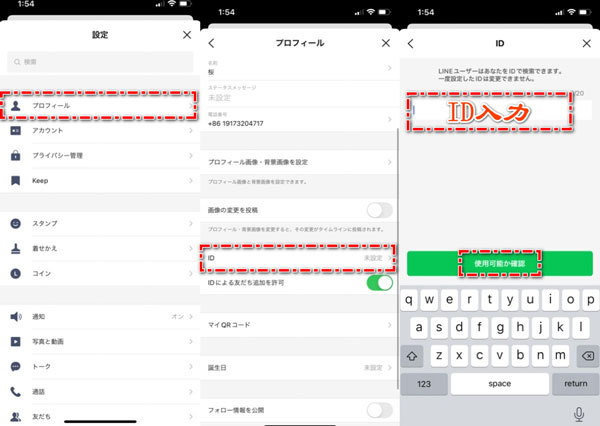
以上で、IDの設定は完了です。
Part3:LINE IDの変え方
一度設定したLINE IDを変更する方法はありません。LINE IDを変更するには、LINEアカウントを削除して、もう一度作り直す必要があります。
具体的には
Step 1.LINEアカウントを削除する
「ホーム」から「歯車マークのアイコン」→「アカウント」→「アカウント削除」の順にタップします
Step 2.LINEアカウントを新規作成する(※以前と同じ電話番号を使って登録しても大丈夫)
「ホーム」から「歯車マークのアイコン」→「プロフィール」→「ID」の順にタップして登録しましょう。
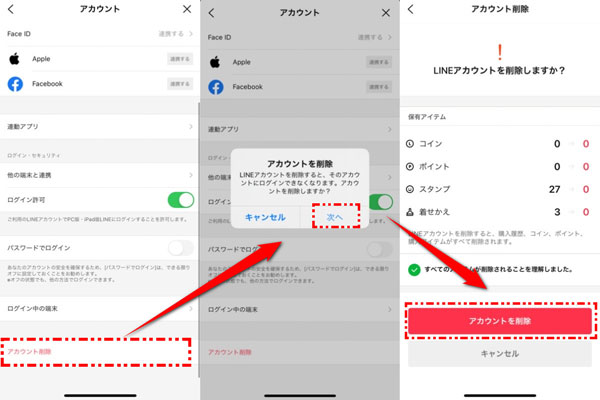
Part4:LINE IDが未設定のまま、友達追加する方法
LINE IDが未設定のまま、友だち追加する方法について、いくつか解説します。
1QRコードで設定する
QRコードを友達にスキャンしてもらうことで、友だち追加できます。
QRコードで友達追加するには、以下のステップで行ってください。
Step 1.ホーム画面右上にある人型マークのアイコンをタップする
Step 2.友だち追加画面が表示されるので、中央にあるQRコードをタップする
Step 3.相手の方にスキャンしてもらう
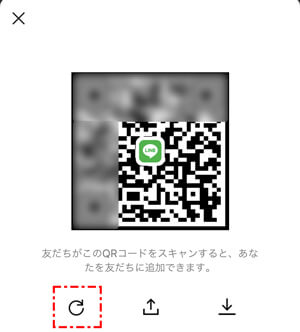
以上で、友だち追加が完了します。
2招待してつながる
対面できない場合は、QRコードから設定友だち追加をすることはできません。その場合、自分から相手を招待して友達追加することができます。
具体的な手順は、下記の通りです。
Step 1.ホーム画面右上にある人型マークのアイコンをタップする
Step 2.友だち追加画面が表示されるので、左にある「招待」をタップ
Step 3.「SMS」か「メールアドレス」をタップする
Step 4.連絡先に登録している人の一覧が表示されるので、そこから友だち追加したい相手を選択して「招待」をタップする
Step 5.相手にQRコードが送信されるので、送信されたQRコードをスキャンしてもらう
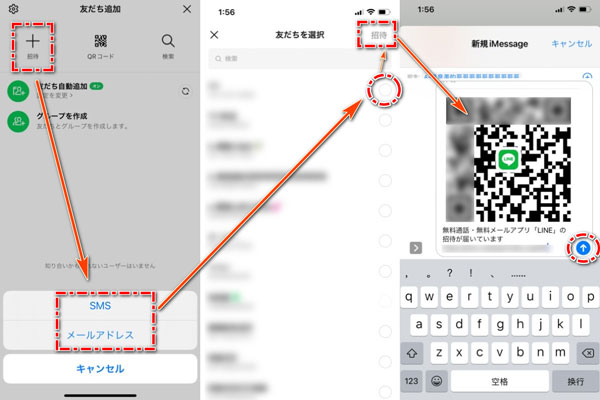
以上で、友だち追加が完了します。
Part5:LINE IDを設定したが、知らない人から友達追加されたくない場合
LINE IDを設定したが、知らない人に友だち追加されたくない方は、IDによる友だち追加の許可をオフにしてください。
具体的な手順は、下記の通りです。
Step 1.ホーム画面右上の歯車マークのアイコンをタップする
Step 2.「プロフィール」をタップする
Step 3.「IDによる友だち追加を許可」をオフにする
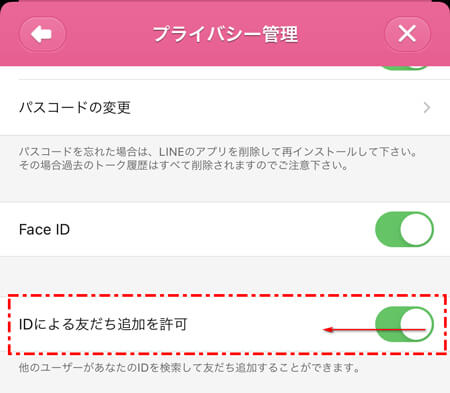
Tips:異OS間LINEトークを転送する方法
AndroidからiPhoneに乗り換えて、LINEデータの引継ぎに困っている人はいませんか?通常、LINEは異OS間のデータの引継ぎに対応していませんが、バックアップソフトの「iTransor for LINE」を使えば、AndroidとiPhoneの間(iOS⇔Android)でLINEデータ転送が可能になります。
異OS間LINEデータ転送のチュートリアルビデオをご覧ください!
具体的な操作する仕方は以下となります。
ステップ1:iTransor for LINEをインストールして、起動します。PCにデバイスをそれぞれ接続します。画面の左側の「AndroidとiOSデバイスの間でLINEデータ転送」を選択して、「スタート」をクリックします。

ステップ2:GoogleドライブでLINEをバックアップします。

ステップ3:LINEをフルバックアップするためにまず端末で好きな暗証番号を入力して、次にPCで先入力した暗証番号を同じく入力します。

ステップ4:次に自動的に必要なソフトをダウンロードします。Androidデバイスで「設定」>「アプリ」>「iTransor Assistant」>「権限」の順で進んで、ストレージの権限を「オン」にします。そしてPCに「完了」ボタンをクリックします。

ステップ5:iPhoneで同じLINEアカウントをログインして、最後のデータ転送成功するまでそのまま待ってください。

まとめ
今回の記事では、LINE IDを設定するメリットやデメリットについてと、LINE IDを設定したい人に向けて、設定方法や変更方法などの基本的な部分に関して解説しました。LINE IDで悩んでいる方は、参考にしてみてください。また、AndroidとiPhoneの間で自由に乗り換えて、LINDデータの引継ぎに困っている方には、無料でダウンロードできる専門的なLINEデータを管理するソフトiTransor for LINEがおすすめです。日常的なバックアップにも便利ですので、ぜひ利用してみてください。


